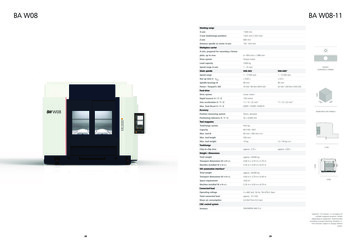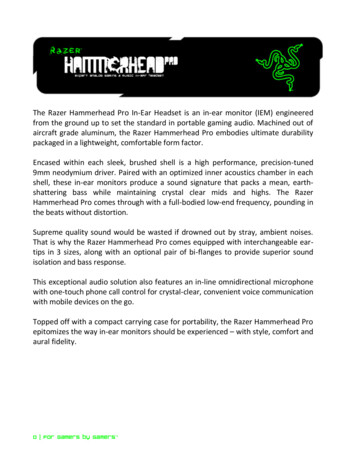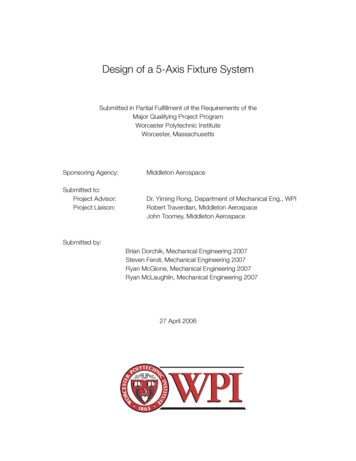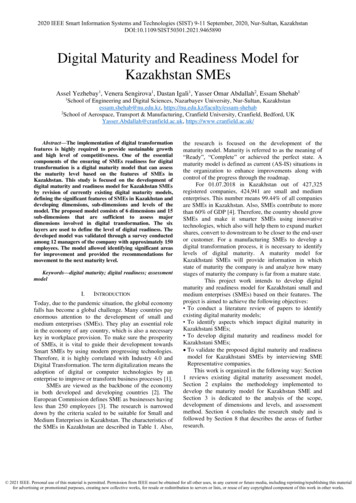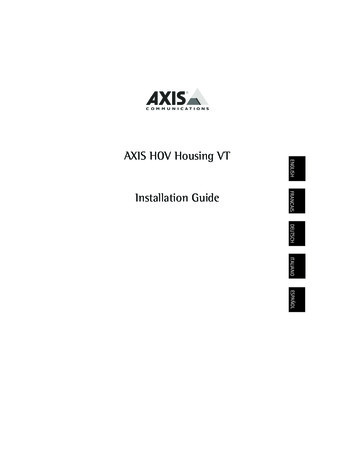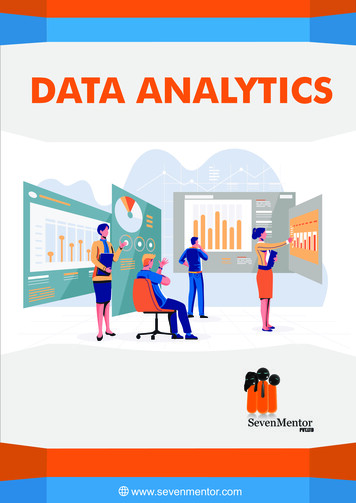Transcription
AXIS Audio Manager ProAXIS Audio Manager C7050AXIS Audio Manager ProAXIS Audio Manager Pro C7050 Mk IIGuía del usuario
AXIS Audio Manager ProAcerca deAcerca deAXIS Audio Manager ProAXIS Audio Manager Pro proporciona una interfaz de usuario para controlar instalaciones de audio grandes y avanzadas. ConAXIS Audio Manager Pro, puede gestionar todos sus dispositivos de audio de Axis desde un único punto. Puede configurar zonas,fuentes de audio y programación.SesiónEl audio se gestiona a través de sesiones. Una sesión es una fuente de audio con una configuración y un destino (una zona). Enresumen, reproduce una fuente de audio específica, con una configuración definida en un lugar específico.EjemploFuente de audio: Anuncio2
AXIS Audio Manager ProAcerca deConfiguraciones: Volumen de audio, prioridad, etc.Destino: Zona 1Configurar una sesiónPara configurar una sesión, primero debe: Conectar dispositivos a AXIS Audio Manager Pro Configurar zonas Configurar fuentes de audioPara ver este vídeo, vaya a la versión web de este 4Configuración básica de AXIS Audio Manager Pro.Conectar dispositivosEn primer lugar, examine la red para encontrar los dispositivos que se van a conectar. Consulte Conectar dispositivos de audio enla página 9 .Crear zonasUna zona es una colección de varios dispositivos de audio que se conectan al servidor de AXIS Audio Manager Pro. Un dispositivo deaudio puede pertenecer a varias zonas al mismo tiempo. Consulte Crear una zona en la página 10.3
AXIS Audio Manager ProAcerca deEjemplo de gestión de zonas en una instalación de audio.Configurar fuentes de audioUna fuente de audio es el tipo de entrada de audio que se utiliza con AXIS Audio Manager Pro. AXIS Audio Manager Pro dispone delos siguientes tipos de fuentes de audio: Radio por Internet en la página 10 Lista de reproducción en la página 11 Entrada de línea en la página 11 2N SIP Mic (red local) en la página 11 2N SIP Mic (red remota) en la página 11 Entrada de VoIP (SIP) para configuración de punto a punto en la página 13 Entrada de VoIP (SIP) para la configuración de PBX en la página 13 Fuente RTP en la página 13Crear una sesiónCombinar una fuente de audio y zonas en una sesión. Se pueden definir diferentes prioridades para las sesiones. Si varias sesionesreproducen a la misma zona al mismo tiempo, se reproducirá la que tenga la prioridad más alta, consulte Crear una sesión enla página 14.4
AXIS Audio Manager ProAcerca deEjemplo de cómo utilizar las prioridades.ProgramadorUtilice el Scheduler (Programador) para crear eventos y acciones para controlar listas de reproducción o sesiones. Se denominaevento a un conjunto de acciones para una lista de reproducción y es posible controlar varias listas de reproducción en diferentessesiones dentro de un único evento, consulte Crear una programación en la página 14.Sistema DanteTMPuede conectar AXIS Audio Manager Pro a un sistema DanteTM mediante tarjetas de sonido virtuales. Dante es un protocolo de audioa través de IP utilizado normalmente en la industria AV. Dante permite conectar y servir de puente entre sistemas de audio en red deAxis y sistemas AV, consulte Conectar a Dante en la página 16.5
AXIS Audio Manager ProConsideracionesConsideracionesTopología de redAntes de utilizar AXIS Audio Manager Pro, tenga en cuenta lo siguiente: Asegúrese de disponer de una red sin congestión y de latencia baja con suficiente ancho de banda disponible. Se recomienda usar Multicast para reducir el ancho de banda global para el audio y habilitar un sistema de audio escalable.La red debe tener habilitada la multidifusión para transmitir la fuente de audio en Multicast. Es importante asegurarse de que el servidor de AXIS Audio Manager Pro y todos los dispositivos de audio forman parte delmismo dominio de difusión y de que se pueden detectar mediante Multicast DNS/BonjourTM.GeneralAntes de utilizar AXIS Audio Manager Pro, tenga en cuenta lo siguiente: Si su sistema operativo Windows entra en suspensión, la transmisión de audio se detendrá. Vaya a Start (Inicio) Settings (Configuración) System (Sistema) Power & sleep (Apagar y suspender) y configure el modo de suspensiónen Never (Nunca). Solo los dispositivos de audio de Axis son compatibles con AXIS Audio Manager Pro. Los dispositivos de audio deben restablecerse a los ajustes predeterminados de fábrica antes de conectarlos a AXIS AudioManager Pro. Consulte el manual del usuario del dispositivo para obtener información sobre cómo realizar esta operación. Los ajustes de SIP deben activarse en la interfaz local de cada dispositivo de audio antes de configurar SIP en AXISAudio Manager Pro. Actualmente, ninguno de los modelos de altavoces tiene entrada de línea. Las transmisiones de radio HTTPS no son compatibles. No recomendamos más de un servidor en una subred local. El uso de más de un servidor en una subred local puede causarinterferencias entre los servidores y los dispositivos de audio pueden cambiar de ubicación. No se recomienda definir la prioridad más alta en una fuente de audio con entrada de línea. La entrada de línea siempreestá activa, incluso si no hay sonido de la fuente de audio. Si se otorga la mayor prioridad a una sesión con ese tipo defuente de audio, no se pueden utilizar otras fuentes de audio. Un 2N SIP Mic no puede acceder a su interfaz web nativa cuando se conecta a un servidor AXIS Audio Manager Pro.Lista de puertosPuertoUDPTCPEntranteSalienteNombre delservicio23xxTelnet69xxTFTPx123NTP6543xxAPI XML6990xxServidor dealtavoces deprotocolopatentado6
AXIS Audio Manager ProConsideraciones6991xxModo dedepuracióndel servidorde scucha de emisión6998xxModo pasivo6999xxModo activo/modode búsqueda7000xxConexión deampliación8088xxAPI HTML7
AXIS Audio Manager ProPrimer usoPrimer usoPrimer inicio de sesión1. Instale el hardware como se describe en la guías de instalación.2. Encienda el PC.3. Siga las instrucciones del asistente de configuración para configurar el equipo.4. Haga clic en el icono de AXIS Audio Manager Pro Client.5. Deje el campo de la contraseña en blanco y haga clic en Connect (Conectar).Cambiar contraseña de administrador1. Vaya a Administrator (Administrador) AXIS Audio Manager Pro Authorization (Autorización de AXIS Audio ManagerPro) Administrator login authentication password (Contraseña de autenticación de inicio de sesión de administrador).2. Haga clic en Change password (Cambiar la contraseña).3. Introduzca una contraseña y haga clic en Save (Guardar).4. Haga clic en Save configuration (Guardar configuración).Comprobar las licenciasSi utiliza el software AXIS Audio Manager Pro como solución independiente, también debe adquirir y activar una licencia. Puedeutilizar AXIS Audio Manager Pro en el modo de demostración durante 30 días, tras el cual es necesaria una licencia.Para activar sus licencias:1. En AXIS Audio Manager Pro, vaya a Administrator (Administrador) Licenses (Licencias).2. Copie la Computer identification (Identificación del ordenador).3. Vaya a license-key-registration.4. Siga las instrucciones para generar una nueva clave de licencia.5. Vaya a AXIS Audio Manager Pro e introduzca la clave de licencia.8
AXIS Audio Manager ProConfiguraciónConfiguraciónConectar dispositivos de audioEn esta sección se describe cómo conectar dispositivos desde el mismo dominio de difusión. Si desea conectar dispositivos que no seencuentran en el mismo dominio de difusión, vaya a Agregar un dispositivo de audio con AXIS Device Manager en la página 9 .1. Restablezca los dispositivos de audio Axis a los ajustes predeterminados de fábrica. Consulte el manual del usuario deldispositivo para obtener información sobre cómo realizar esta operación.2. Vaya a Administrator (Administrador) Audio devices scanner (Detector de dispositivos de audio).3. Seleccione los dispositivos de audio que se emparejarán con AXIS Audio Manager Pro y haga clic en Start using Axisdevices (Empezar a utilizar dispositivos Axis).4. Siga las instrucciones del asistente de AXIS Audio Manager Pro.El icono de estado cambia a verde cuando el dispositivo de audio y AXIS Audio Manager Pro se han emparejado correctamente.Agregar un dispositivo de audio con AXIS Device ManagerEn este tema se describe cómo agregar un dispositivo de audio que se encuentra fuera del dominio de difusión.Requisitos: Todos los puertos deben estar abiertos. Consulte Lista de puertos en la página 6 . Los dispositivos de audio que desee agregar deben estar conectados a la red.1. Si no dispone de AXIS Device Manager, debe instalarlo:1.1 Descargue AXIS Device Manager desde la página de productos de AXIS Audio Manager.1.2 Para abrir la instalación, descomprima y ejecute el archivo descargado.2. Asegúrese de que AXIS Device Manager esté accesible y de que pueda llegar a los dispositivos que desea configurar:2.1 Ejecute AXIS Device Manager.2.2 Defina la contraseña.2.3 Seleccione Use this password for all devices without a root password (Usar esta contraseña para todos losdispositivos sin una contraseña root).2.4 Haga clic en OK (Aceptar).3. Despliegue AXIS Audio Manager ACAP en los dispositivos:3.1 Seleccione todos los altavoces.3.2 Haga clic con el botón derecho en la selección y elija Install Camera Application. (Instalar aplicación de lacámara.).3.3 Haga clic en Browse (Examinar).3.4 Seleccione el archivo AXIS Audio Manager 3 3–6 mipsisa32r2el.eap y haga clic en Open (Abrir).3.5 Haga clic en Next (Siguiente).3.6 Seleccione No y haga clic en Next (Siguiente).3.7 Haga clic en Finish (Finalizar).9
AXIS Audio Manager ProConfiguración4. Configure AXIS Audio Manager ACAP mediante AXIS Device Manager:4.1 Seleccione todos los altavoces.4.2 Haga clic con el botón derecho en la selección y elija Configure Devices (Configurar dispositivos) Configure.(Configurar.).4.3 En el cuadro de filtro, escriba "netspeaker".4.4 Escriba la dirección IP del servidor de AXIS Audio Manager Pro.4.5 Haga clic en Next (Siguiente).4.6 Haga clic en Finish (Finalizar).5. En AXIS Audio Manager Pro, compruebe que todos los dispositivos aparecen como conectados:5.1 Vaya a Destinations & Zones (Destinos y zonas) All Destinations (Todos los destinos).5.2 Compruebe que el estado de los dispositivos sea Connected (Conectado).Crear una zona1. Vaya a Destination & Zones All zones (Destino y zonas Todas las zonas).2. Haga clic en Create zone (Crear zona).3. Haga clic con el botón derecho del ratón en la zona que acaba de crear.4. Haga clic en Rename (Cambiar nombre) e introduzca un nombre para la zona.5. Haga clic en All Destinations (Todos los destinos) y seleccione los dispositivos de audio que desea incluir en la zona.6. Arrástrelos y suéltelos en la zona.Un mismo dispositivo puede pertenecer a más de una zona.Configurar fuentes de audio (música de fondo)Estas fuentes de audio pueden ser relevantes para la música de fondo: Radio por Internet en la página 10 Lista de reproducción en la página 11 Entrada de línea en la página 11Radio por Internet1. Vaya a Administrator Network settings Proxy (Administrador Ajustes de red Proxy).2. Establezca Access (Acceso) en Manual settings (Configuración manual).3. Introduzca una URL de Host y establezca el Port (Puerto).4. Haga clic en Save configuration (Guardar configuración).5. Vaya a Audio Sources (Fuentes de audio) Create Internet radio (Crear radio por Internet).6. Introduzca un nombre para la radio por Internet.7. Introduzca una dirección URL desde la que se retransmitirá.10
AXIS Audio Manager ProConfiguración8. Establezca un valor para Delay (Retraso) (tiempo de búfer en milisegundos).9. Haga clic en Save configuration (Guardar configuración).Lista de reproducción1. Vaya a Audio Sources Create Playlist (Fuentes de audio Crear lista de reproducción).2. Haga clic con el botón derecho del ratón en la lista de reproducción que acaba de crear.3. Haga clic en Rename (Cambiar nombre) e introduzca un nombre para la lista de reproducción.4. Haga clic en el icono Add song (Agregar canción).5. Busque y seleccione las pistas de audio que desea incluir.Entrada de línea1. Conecte una fuente de audio al AXIS Network Audio Bridge o al AXIS Network Audio Amplifier con un cable de entradade línea.2. Conecte el AXIS Network Audio Bridge o un AXIS Network Audio Amplifier al servidor AXIS Audio Manager Pro siguiendo elmismo procedimiento que para otros dispositivos de audio, consulte Conectar dispositivos de audio en la página 9 .3. Vaya a Destination & Zones (Destino y zonas) y seleccione el dispositivo de audio.4. Desplácese por la lista de propiedades del dispositivo de audio y seleccione Audio source (Fuente de audio) en Advancedsettings (Configuración avanzada). El dispositivo de audio se puede utilizar ahora como fuente de audio con entradade línea.Configurar fuentes de audio (dirección pública)Estas fuentes de audio pueden ser relevantes para la megafonía pública: 2N SIP Mic (red local) en la página 11 2N SIP Mic (red remota) en la página 11 Altavoces AXIS (red remota) en la página 12 Entrada de VoIP (SIP) para configuración de punto a punto en la página 13 Entrada de VoIP (SIP) para la configuración de PBX en la página 132N SIP Mic (red local)Para conectar un 2N SIP Mic de la subred local a AXIS Audio Manager Pro, siga el mismo procedimiento que para otros dispositivos deaudio, consulte Conectar dispositivos de audio en la página 9 .2N SIP Mic (red remota)En este ejemplo se explica cómo configurar un SIP Mic en una red remota y conectarlo a un servidor de AXIS Audio Manager Pro.En la página web de 2N SIP Mic:1. Acceda al 2N SIP Mic.2. Vaya a System (Sistema) AXIS Audio Manager Pro (AXIS Audio Manager Pro).3. Introduzca una descripción del dispositivo.4. En Device mode (Modo del dispositivo), seleccione Server active (Servidor activo).11
AXIS Audio Manager ProConfiguración5. En TCP channel (Canal TCP), seleccione Server (Servidor).6. Introduzca la dirección IP del servidor de AXIS Audio Manager Pro.7. Mantenga Local port (Puerto local) en la opción predeterminada.8. Introduzca una contraseña.9. Haga clic en APPLY (Aplicar).En AXIS Audio Manager Pro:1. Vaya a Administrator (Administrador) Audio device settings (Ajustes del dispositivo de audio) SIP Mic properties(Propiedades de SIP Mic).2. Haga clic con el botón derecho en el campo Clients settings (Ajustes de clientes) y seleccione Create new connection(Crear nueva conexión).3. Haga doble clic en la conexión recién creada y cambie el nombre.4. Seleccione el campo IP address (Dirección IP) e introduzca la dirección IP de 2N SIP Mic.5. Mantenga Port (Puerto) en la opción predeterminada.6. Haga clic en Change password (Cambiar contraseña) e introduzca la misma contraseña que en las páginas web de2N SIP Mic.7. Haga clic en Save configuration (Guardar configuración).Altavoces AXIS (red remota)Para conectar un altavoz Axis a un servidor AXIS Audio Manager Pro:1. Inicie AXIS Device Manager.2. Conecte AXIS Device Manager a la misma red que los altavoces.3. Haga clic en Add devices (Agregar dispositivos).4. Seleccione los dispositivos que desee añadir y haga clic en Next (Siguiente).5. Defina las contraseñas si AXIS Device Manager le solicita que lo haga.6. Haga clic en Finish (Finalizar).7. Seleccione los altavoces, haga clic con el botón derecho y elija Install Camera Application. (Instalar aplicación dela cámara.).8. Examine el archivo de la aplicación.Se llama NetSpeaker y se descarga desde axis.com.9. Haga clic en Next (Siguiente).10. Haga clic en No junto a la licencia y, a continuación, en Next (Siguiente).11. Haga clic en Finish (Finalizar).12. En la página Ready to install (Preparado para instalar), seleccione los altavoces, haga clic con el botón derecho y vaya aConfigure Devices (Configurar dispositivos) Configure. (Configurar.).13. Busque netSpeaker.14. Marque la casilla de Server ip addr (Dirección IP del servidor) e introduzca la dirección IP del servidor de AXIS AudioManager Pro.12
AXIS Audio Manager ProConfiguración15. Haga clic en Next (Siguiente) y, a continuación, en Finish (Finalizar).16. Vaya al cliente de AXIS Audio Manager Pro.17. Introduzca la contraseña y haga clic en Connect (Conectar).18. Vaya a Destinations & Zones (Destinos y zonas) All Destinations (Todos los destinos) para encontrar los altavoces.Entrada de VoIP (SIP) para configuración de punto a punto1. Vaya a Audio Sources Create VoIP input (SIP) (Fuentes de audio Crear entrada VoIP (SIP)).2. Haga clic con el botón derecho del ratón en la entrada VoIP que acaba de crear.3. Haga clic en Rename (Cambiar nombre) e introduzca un nombre.4. Seleccione Local VoIP input (SIP) (Entrada VoIP local (SIP)) para establecer una configuración VoIP con una configuraciónpeer-to-peer.5. Introduzca un número de puerto en Listening port (Puerto de escucha).6. Introduzca una dirección IP o un dominio en Realm (Dominio) (Territorio (Dominio)).Entrada de VoIP (SIP) para la configuración de PBXNotaAntes de configurar una entrada de VoIP, se debe configurar un servidor PBX con un nombre de usuario y contraseña. Paraobtener instrucciones sobre cómo configurar un servidor PBX, consulte el manual del producto.1. Vaya a Audio Sources Create VoIP input (SIP) (Fuentes de audio Crear entrada VoIP (SIP)).2. Haga clic con el botón derecho del ratón en la entrada VoIP que acaba de crear.3. Haga clic en Rename (Cambiar nombre) e introduzca un nombre.4. Seleccione VoIP (SIP) Trunk and Proxy registration (Registro de troncal y proxy VoIP (SIP)) para configurar VoIPmediante un servidor PBX.5. Introduzca una dirección IP en Connect to (Conectar a).6. Conserve UDP/TCP como protocolo.7. Seleccione Register line (Línea de registro), introduzca un valor para la línea de registro y conserve el valor para Expiry(Caducidad).8. Introduzca el Username (Nombre de usuario) y Password (Contraseña) para el número que se utilizará en el servidor PBX.9. Haga clic en Save configuration (Guardar configuración). Cuando Stack Status (Estado de pila) cambie de Gatewayregistering (Registrando puerta de enlace) a Ready (Listo), se habrá completado la configuración.Configurar fuentes de audio (otros)Esta fuente de audio puede ser más relevante para otros tipos de instalaciones que la música de fondo o la megafonía pública: Fuente RTP en la página 13Fuente RTP1. Vaya a Audio Sources Create RTP source (Fuentes de audio Crear fuente RTP).2. Haga clic con el botón derecho del ratón en la fuente RTP que acaba de crear.13
AXIS Audio Manager ProConfiguración3. Haga clic en Rename (Cambiar nombre) e introduzca un nombre para la fuente RTP.4. Configure los ajustes de la fuente RTP.-Si la fuente es un flujo de multidifusión: Seleccione Multicast IP address (Dirección IP de multidifusión),introduzca una dirección IP y defina un Port (Puerto).-Si la fuente de audio es un flujo especificado: Seleccione Source IP Address (Dirección IP de la fuente)e introduzca una dirección IP.5. Haga clic en Save configuration (Guardar configuración).Crear una sesión1. Vaya a Sessions Create session (Sesiones Crear sesión).2. Arrastre y suelte una fuente de audio en la sesión.3. Arrastre y suelte las zonas a la sección DESTINATIONS (Destinos) de la sesión.4. Reduzca el volumen en la sección MASTER CONTROL (Control maestro) de la sesión.5. Para iniciar la reproducción de música, active la sesión en la sección MASTER CONTROL (Control maestro) de la sesión.6. Repita el proceso para crear sesiones para otras fuentes de audio. Si se han creado varias sesiones, se puede dar prioridad alas sesiones. Establezca un valor entre 1 y 9 en Priority (Prioridad).Nota La prioridad 1 es la prioridad más baja. Le recomendamos añadir una única fuente de audio a cada sesión. Si se añaden varias fuentes de audio a la mismasesión, el audio se mezclará.Crear una programaciónProgramar música de fondo recurrenteEn este ejemplo se explica cómo programar música de fondo. La lista de reproducción se inicia diariamente a las 09:00 y termina a las17:00.Requisitos previos Una sesión que incluye una lista de reproducción con música de fondo. La lista de reproducción está configurada para que se repita en bucle (configurado en el menú de sesión). La sesión está definida en ON (Activada) (Master Control [Control maestro] en el menú de sesión).Cómo configurar la programación1. Vaya a Scheduler (Programador) y seleccione Tab view (Vista de pestañas).2. Seleccione Create Event (Crear evento) en el menú principal de la izquierda.3. Establezca How to schedule (Cómo programar) en Daily (Diario).4. Defina Start time (Hora de inicio) en 09:00.5. En List of sessions (Lista de sesiones), seleccione la sesión que incluye música de fondo.La sesión aparecerá en la Tab view (Vista de pestañas).6. Seleccione Play (Reproducir) como acción para la sesión y seleccione Create new action (Crear nueva acción).14
AXIS Audio Manager ProConfiguraciónNotaCuando se crea la primera acción, Activate session (Activar sesión) y Deactivate session (Desactivar sesión) se creanautomáticamente.7. Seleccione la pista por la que comenzar la reproducción.8. Seleccione Stop (Detener) como acción, introduzca 08:00:00 en el campo de la izquierda y seleccione Create newaction (Crear nueva acción).NotaLa hora del campo de la izquierda indica el tiempo entre la hora de inicio del evento programado y el inicio de la acción. Dadoque el evento se inició a las 09:00 y se han añadido 8 horas, la lista de reproducción se detendrá a las 17:00.9. Seleccione Save Configuration (Guardar configuración).Programar un anuncio de interrupciónEn este ejemplo se explica cómo programar un anuncio que interrumpa la música de fondo. La música de fondo se reproduce adiario entre las 08:00 y las 17:00. El anuncio se reproducirá diariamente a las 16:45. Tras el anuncio, la música de fondo empieza areproducirse de nuevo.Requisitos previos Música de fondo, consulte Programar música de fondo recurrente en la página 14. Una sesión que incluye una lista de reproducción con el anuncio. La lista de reproducción para el anuncio no está configurada para repetirse en bucle. La sesión del anuncio tiene las mismas zonas de destino que la música de fondo. La sesión del anuncio se establece en ON (Activada) en MASTER CONTROL (Control maestro). La sesión de música de fondo tiene una prioridad inferior que la sesión de anuncios (1 la prioridad más baja).Cómo configurar la programación1. Vaya a Scheduler (Programador) y seleccione Tab view (Vista de pestañas).2. Seleccione el evento para la música de fondo (lo encontrará debajo del calendario).3. En List of sessions (Lista de sesiones), marque la casilla de verificación de la sesión con la lista de reproducción de anuncios.La sesión aparecerá en la Tab view (Vista de pestañas).4. Seleccione Play (Reproducir) como acción para la sesión de anuncios, introduzca 07:45:00 en el campo de la izquierday seleccione Create new action (Crear nueva acción).NotaLa hora del campo de la izquierda indica el tiempo entre la hora de inicio del evento y el inicio de la acción. Dado que elevento se inició a las 09:00 y se han añadido 7 horas y 45 minutos, el anuncio empezará a las 16:45.5. Seleccione Save Configuration (Guardar configuración).Configurar los botones de 2N SIP MICEn este ejemplo se explica cómo configurar uno de los botones de 2N SIP Mic como entrada SIP punto a punto paraAXIS Audio Manager Pro.Requisitos previos:15
AXIS
AXIS Audio Manager Pro AXIS Audio Manager C7050 AXIS Audio Manager Pro AXIS Audio Manager Pro C7050 Mk II Guíadelusuario. AXISAudioManagerPro Acercade . Pro) Administrator login authentication password (Contraseña de autenticación de inicio de sesión de administrador). 2.